Wix Groups: Groepsleden toevoegen en beheren
所要時間8分
Stimuleer een online community rond je bedrijf. Voeg mensen toe aan je groep om een gedeelde ruimte te creëren om te netwerken, samen te werken en te discussiëren. Wijs groepsbeheerders toe om activiteiten te volgen en verleen leden toestemming om hun eigen groepen te maken.
詳しくはこの記事をご覧ください:
Leden toevoegen aan je groep
Voeg leden toe aan je groep voor gesprekken en betrokkenheid bij gedeelde interesses. Nodig bestaande websiteleden of nieuwe mensen uit via e-mail of een deelbare link.
Dashboard
Owner-app
- Ga naar Groepen op het dashboard van je website.
- Klik op de betreffende groep.
- Klik op het Leden-tabblad.
- Kies hoe je leden aan je groep wilt toevoegen: stuur e-mailuitnodigingen, voeg bestaande websiteleden toe of kopieer een deelbare link om te verzenden.
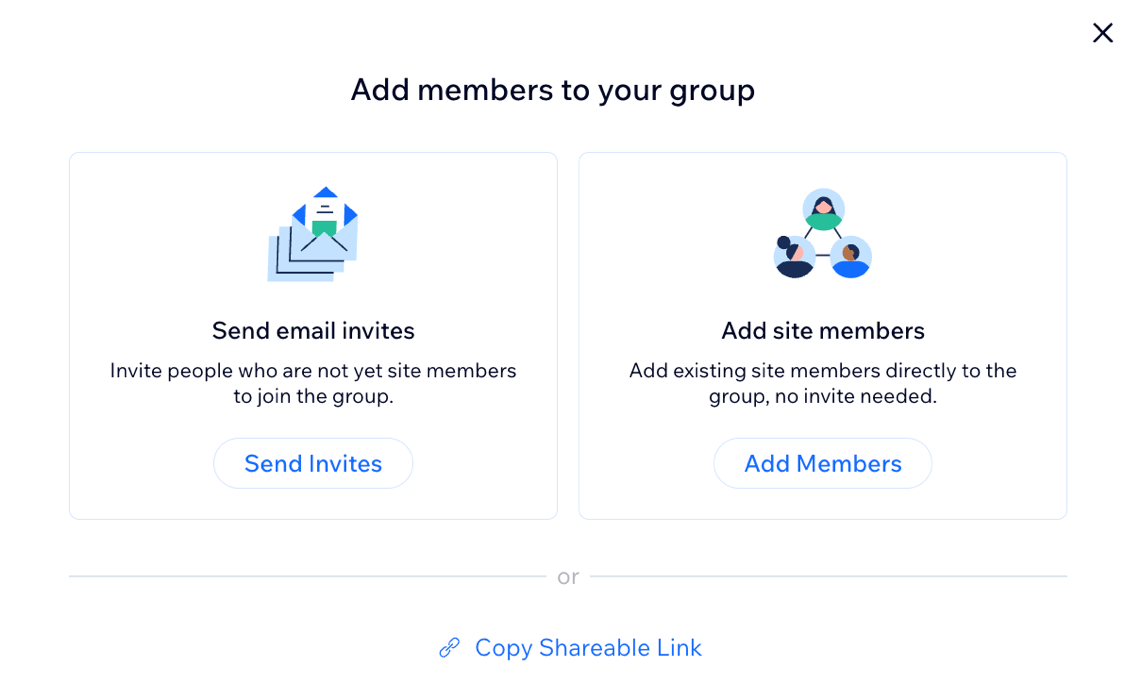
ヒント
Voeg de uitnodigingslink van je groep toe aan een e-mailmarketingcampagne en stuur het naar mensen die je lid wilt maken van je groep.
De machtigingen van groepsleden aanpassen
Je kunt kiezen wat mensen in je groep kunnen doen door ledenmachtigingen in te stellen. Bepaal welke groepsleden in je groep kunnen posten, wie uitnodigingen kan verzenden om lid te worden en wie websiteleden handmatig kan toevoegen. Je kunt ook kiezen wat je 'leden' van je groep wilt noemen (bijvoorbeeld: leden, studenten, collega's).
Dashboard
Owner-app
- Ga naar Groepen op het dashboard van je website.
- Klik op de betreffende groep.
- Klik op het Instellingen-tabblad.
- Klik naast Leden op Instellingen bewerken.
- Selecteer de relevante opties voor elke instelling:
- Wie kan posten in de groep?
- Wie kan leden uitnodigen?
- Wie kan websiteleden toevoegen?
- Hoe heten groepsleden?
- クリックしてください。
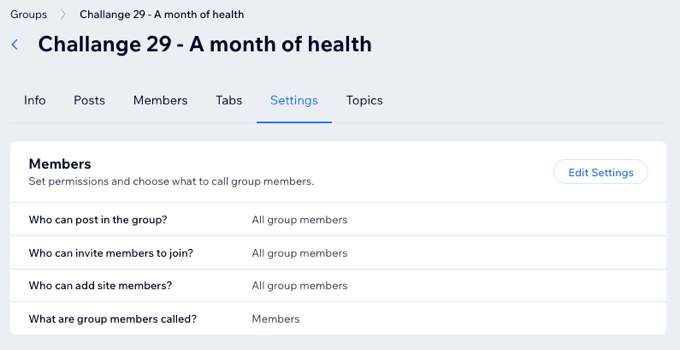
Een groepslid instellen als beheerder
Als groepseigenaar kun je leden toewijzen als beheerders om de groep te helpen beheren. Groepsbeheerders kunnen discussies modereren, instellingen bijwerken, nieuwe ledenaanvragen goedkeuren, leden verwijderen en meer.
Dashboard
Owner-app
- Ga naar Groepen op het dashboard van je website.
- Klik op de betreffende groep.
- Klik op het Leden-tabblad.
- Klik naast het betreffende lid op het その他の活動-ピクトグラム
 .
. - Klik op Groepsbeheerder maken.
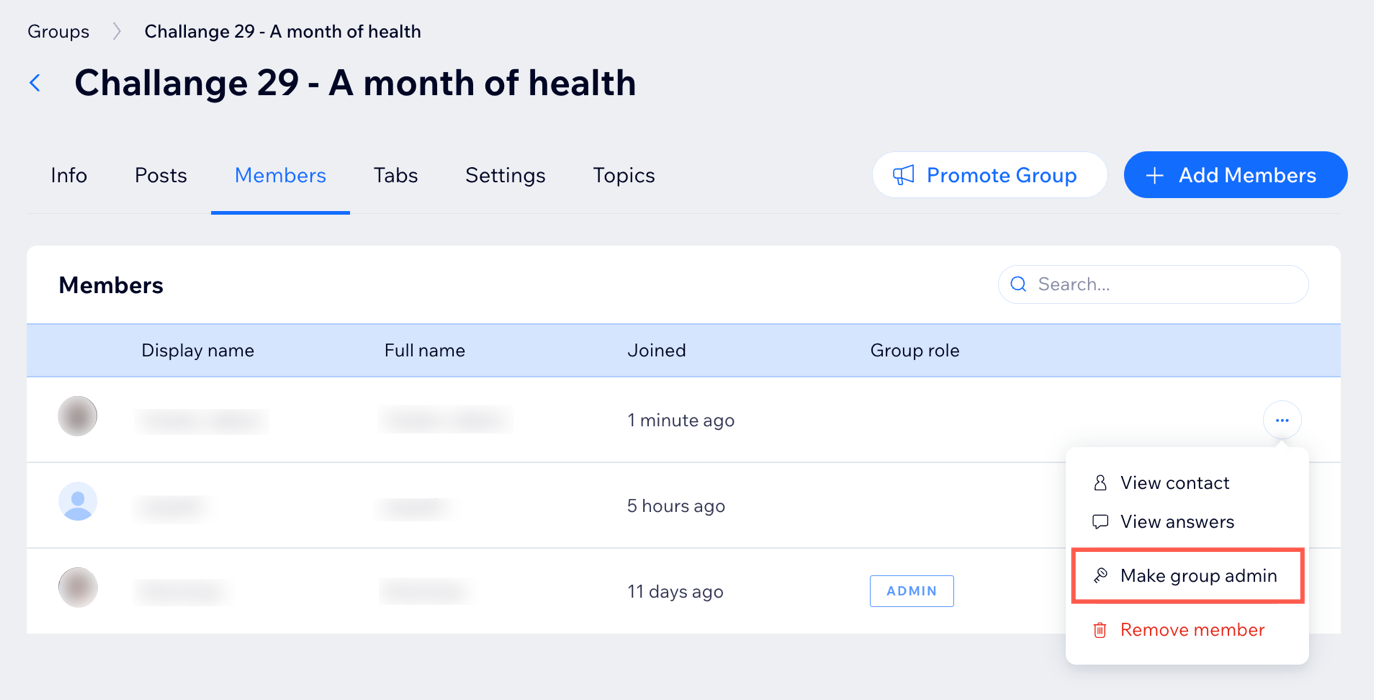
Kiezen wie groepen kan maken
Je kunt kiezen wie groepen op je website kan maken. Bepaal of leden goedkeuring nodig hebben om een groep te maken of dat alleen beheerders dit kunnen doen.
Dashboard
Owner-app
- Ga naar Groepen op het dashboard van je website.
- Klik rechtsboven op het その他の活動-ピクトグラム
 エンセレクター Algemene instellingen.
エンセレクター Algemene instellingen. - Selecteer een optie onder Wie kan groepen aanmaken?
- Alle websiteleden: Alle leden kunnen een nieuwe groep maken zonder de goedkeuring van een beheerder.
- Leden met goedkeuring: Alle leden kunnen een verzoek indienen om een nieuwe groep te maken, maar jij (of een andere beheerder) moet het verzoek goedkeuren.
- Alleen beheerders: Alleen jij en andere beheerders kunnen nieuwe groepen maken.
- クリックしてください。
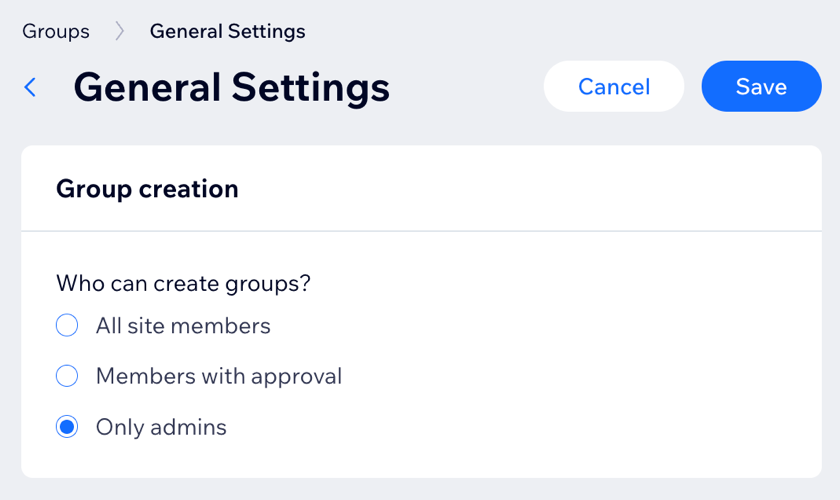
Antwoorden op lidmaatschapsvragen bekijken
Nadat potentiële leden lidmaatschapsvragen hebben beantwoord, kun je hun antwoorden bekijken. Bepaal vervolgens of je het lidmaatschap wilt goedkeuren of weigeren.
Dashboard
Owner-app
- Ga naar Groepen op het dashboard van je website.
- Klik op de betreffende groep.
- Klik op het Leden-tabblad.
- Klik naast het betreffende lid op het その他の活動-ピクトグラム
 .
. - Klik op Antwoorden bekijken.
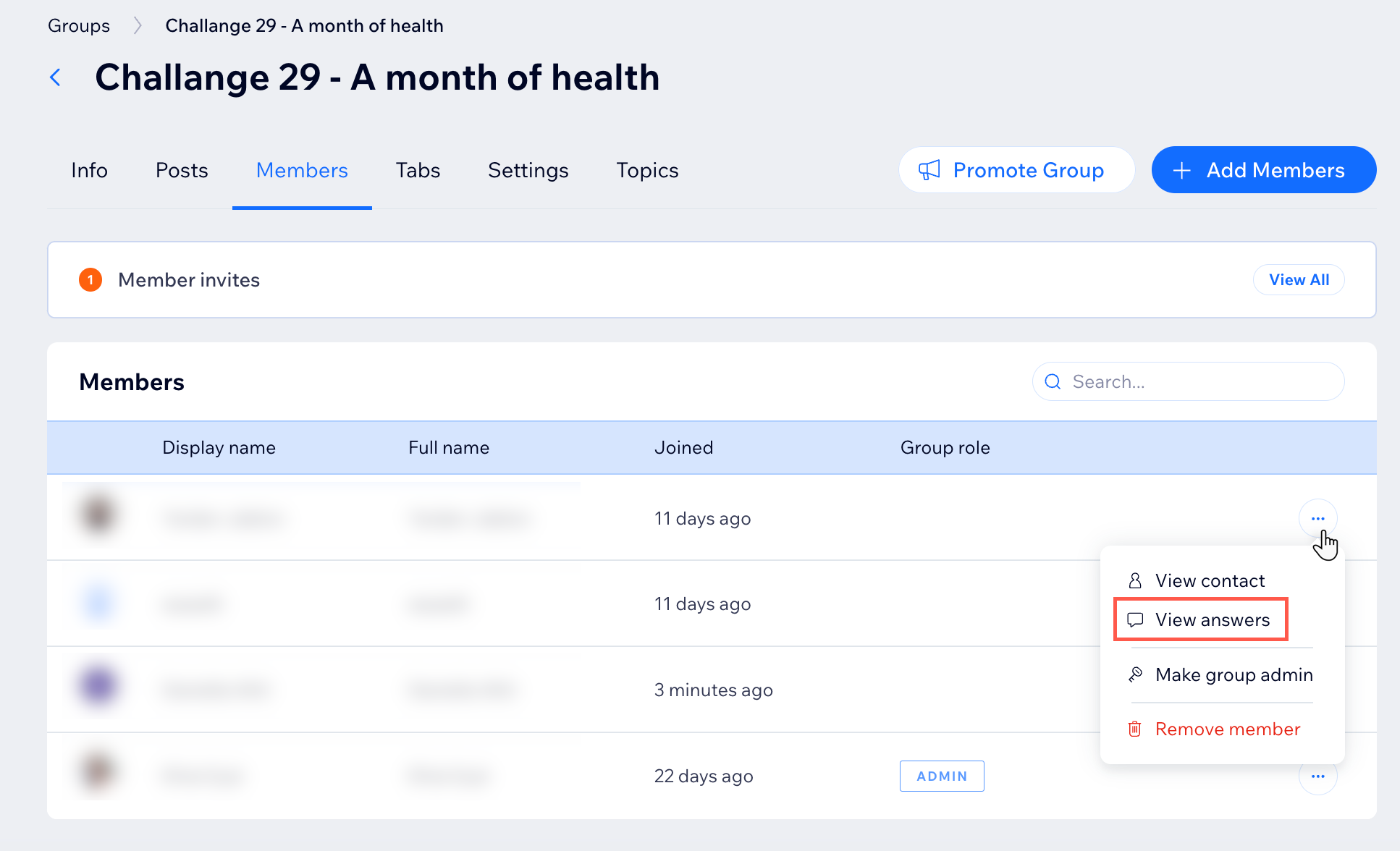
最も重要な記事
Klik op een vraag hieronder om meer te lezen.
Kan ik bepalen wie toegang heeft tot specifieke inhoud?
Kan ik leden uit een groep verwijderen?
Kan ik beheerderstoegang verwijderen?
この記事はいかがですか?
|